ዝርዝር ሁኔታ:
- ደረጃ 1: የአዕምሮ ማዕበል
- ደረጃ 2: ንድፎችን ይስሩ
- ደረጃ 3 በፍሬም አኒሜሽን ፍሬም ይፍጠሩ
- ደረጃ 4: ወደ ቪዲዮ የጊዜ መስመር ይለውጡ
- ደረጃ 5 ቪዲዮን ይስጡ
- ደረጃ 6: በስዕላዊ መግለጫ ውስጥ ፍሬሞችን ያዘጋጁ
- ደረጃ 7: ለጨረር ማሳከክ ፋይል ያዘጋጁ
- ደረጃ 8: አትም
- ደረጃ 9 - የጥበብ ሥራዎን ይመልከቱ (ከተፈለገ)

ቪዲዮ: 16 ሚሜ ሌዘር የተቀረጸ ፊልም: 9 ደረጃዎች

2024 ደራሲ ደራሲ: John Day | [email protected]. ለመጨረሻ ጊዜ የተሻሻለው: 2024-01-30 07:31

በዚህ Instructable ውስጥ ፣ ያልታየ የፊልም ክምችት ላይ በመለጠፍ ካሜራ የሌላቸውን ፊልሞች እንፈጥራለን። እኔ 16 ሚሜ ፊልም እጠቀም ነበር ፣ በ Adobe Illustrator ውስጥ አኒሜሽን ፈጠርኩ እና በጨረር አጥራቢ ፊልም ላይ ተቀርጾ ነበር።
ይህ አስተማሪ እርስዎ መዳረሻ እንዳለዎት እና እንዴት እንደሚጠቀሙበት በደህና ያውቃሉ -
ሌዘር መቁረጫ
Adobe Illustrator CC (ወይም ሌላ ተመጣጣኝ) Adobe Photoshop CC (ወይም ሌላ ተመጣጣኝ) የፊልም ድርድር
የ 1/8 ኛ ኢንች ጣውላ ቁርጥራጭ ቁርጥራጭ
ቴፕ
ፍላሽ አንፃፊ
የፊልም ማከፋፈያ (ከተፈለገ - ፊልም ለማየት ለእቅድ ዝግጅት)
የፊልም ፕሮጄክተር (እንዲሁም አማራጭ -ፊልም ለማየት)
ደረጃ 1: የአዕምሮ ማዕበል
ፕሮጀክቱ በሚተነተንበት ጊዜ ከብዙ እግሮች ርቆ እንዲታይ በቂ መንቀሳቀስ ወይም መለወጥ እንዳለበት በማስታወስ ሁሉም በአንተ ውስጥ ይጀምራል - ለአኒሜሽን ሀሳቦችን ያነሳሱ። እነማ ምስሎችን ወይም መስመሮችን እና ቅርጾችን በመጠቀም ተጨባጭ ወይም ረቂቅ ሊሆን ይችላል። ለለውጦች አንዳንድ ሀሳቦች እያደጉ ፣ እየቀነሱ ፣ እየለወጡ ፣ እየተሽከረከሩ እና እየበዙ ነው።
ደረጃ 2: ንድፎችን ይስሩ
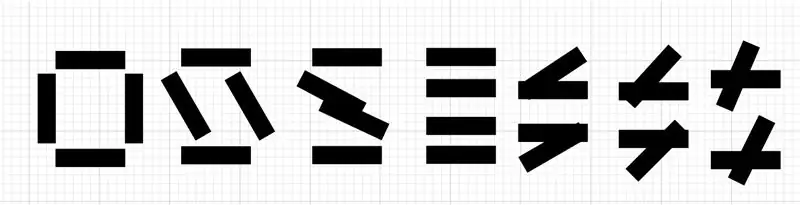
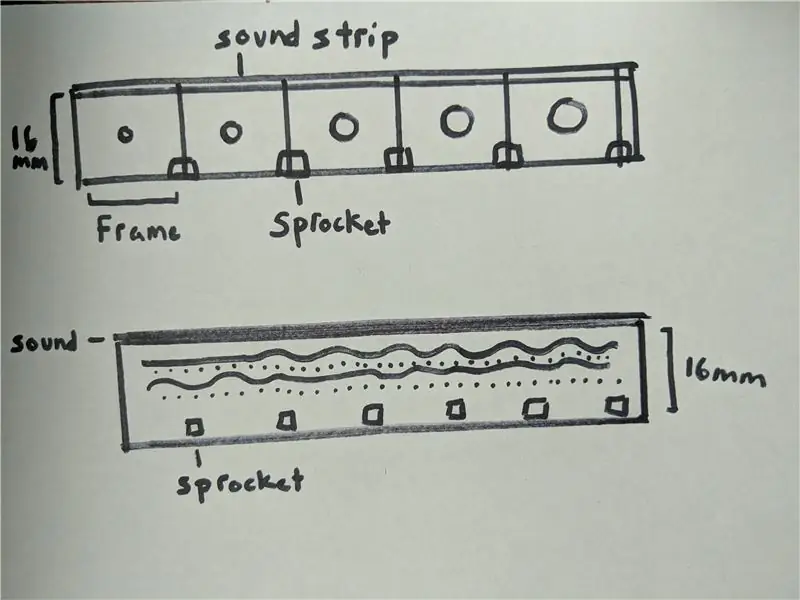
እቅድ እና አደረጃጀት ሁል ጊዜ አስፈላጊ ነው ፣ ግን በተለይ ለአኒሜሽን። ለውጦቹ ቀስ በቀስ መሆን አለባቸው ፣ አለበለዚያ ቅደም ተከተሉ የተቆራረጠ ይመስላል።
እነማውን ለማቀድ ንድፎችን ይጠቀሙ። ይህንን ለማድረግ አንዱ መንገድ የመጀመሪያውን ክፈፍ ፣ የመካከለኛውን ክፈፍ እና የመጨረሻውን ፍሬም መሳል ነው። ማንኛውም መካከለኛ ይሠራል - በወረቀት ፣ በምስል ፣ ወይም በፎቶሾፕ - እንደ ጥቁር እና ነጭ ስዕል ወደ Illustrator ማስመጣት እስከሚችል ድረስ።
አኒሜሽን ከ-g.webp
ወደዚህ ሂደት ለመቅረብ የሚቻልበት ሌላው መንገድ ፍሬሞቹን ሙሉ በሙሉ አለማክበር እና መላውን ሰቅ እንደ አንድ ምስል ማየት ነው።
ደረጃ 3 በፍሬም አኒሜሽን ፍሬም ይፍጠሩ
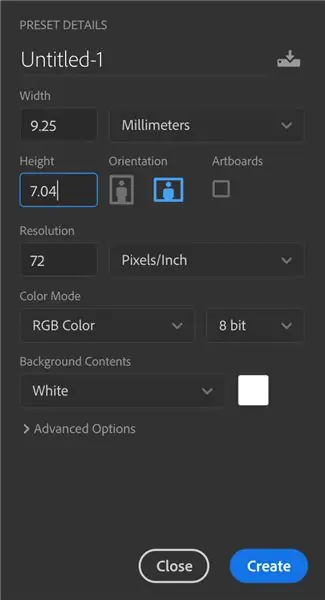
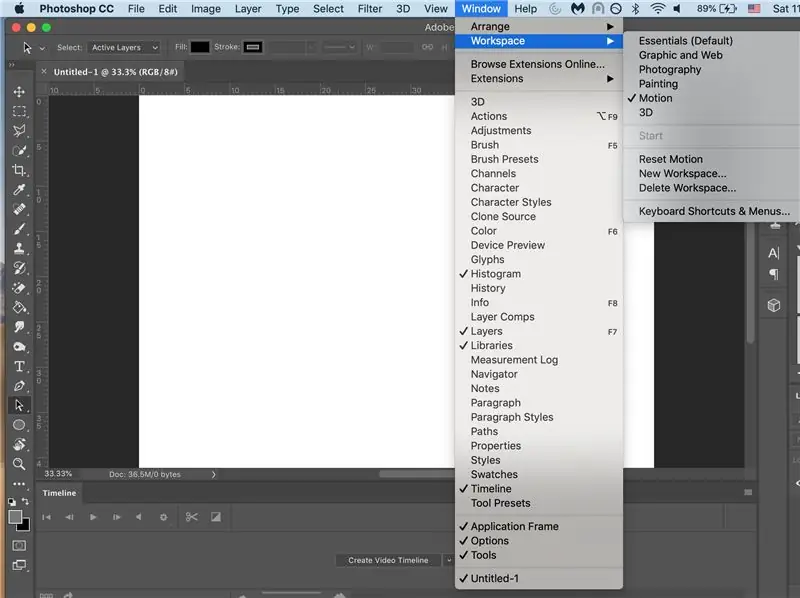
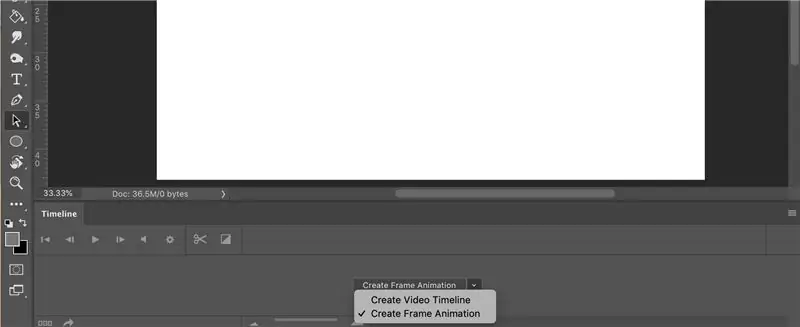
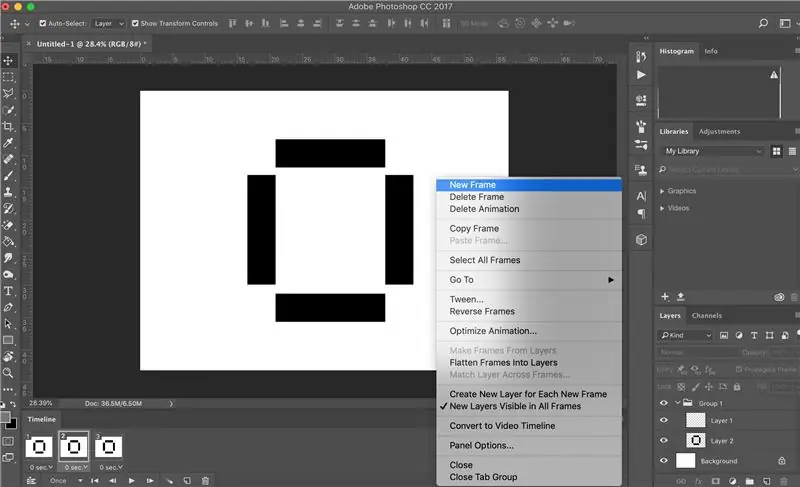
የፎቶሾፕ ሰነድ ይክፈቱ እና የክፈፎችዎን ስፋት ወደ ስፋት 9.253 ሚሜ እና ቁመት 7.039 ሚሜ ለማዘጋጀት ልኬቶችን ያዘጋጁ። እነዚህ የእያንዳንዱ ክፈፍ ልኬቶች ናቸው ፣ ስለዚህ እነሱን ለመለጠፍ ዝግጁ ስንሆን ጊዜን ይቆጥባል። በአዲሱ የሰነድ መስኮት ውስጥ ፊልም እና ቪዲዮን ይምረጡ እና የፊልሙን ቅድመ -ቅምጥ ይምረጡ። ሰነዱ ከተዋቀረ በኋላ ወደ የመስኮት መሣሪያ አሞሌ ይሂዱ ፣ በስራ ቦታ ላይ ያንዣብቡ እና እንቅስቃሴን ይምረጡ። ይህ እነማውን እንዲፈጥሩ ያስችልዎታል። ከዚያ ምናልባት “የቪዲዮ የጊዜ መስመር ፍጠር” ወደሚለው የሰነዱ የታችኛው ፓነል ይሂዱ እና ያንን ወደ “የክፈፍ አኒሜሽን ፍጠር” ይለውጡት። ለመስራት አዲስ ንብርብር ይፍጠሩ። የሽንኩርት ቆዳዎችን ያንቁ - ይህ ማስተካከያዎቹን ማየት እንዲችሉ የቀደመውን ፍሬም ጥላ ያሳያል። የተቀመጠ ምስል ካለዎት በመጀመሪያው ክፈፍ ውስጥ ያስቀምጡት። እርስዎ ረቂቅ ከሆኑ እና የ Photoshop መሳሪያዎችን ወይም ብሩሾችን ለመጠቀም ከፈለጉ የመጀመሪያውን ክፈፍ ይፍጠሩ። አንዴ የመጀመሪያው ክፈፍ እንዴት እንደሚመስል ከወደዱ ፣ በማያ ገጹ በቀኝ በኩል ያለውን የሶስት አሞሌ አዶ ጠቅ ያድርጉ እና አዲስ ፍሬም ይምረጡ። በሚቀጥለው ክፈፍ ላይ ምስሉን በትንሹ ያስተካክሉት ፣ ከዚያ ለአኒሜሽንዎ ርዝመት ይህንን ማድረጉን ይቀጥሉ።
ደረጃ 4: ወደ ቪዲዮ የጊዜ መስመር ይለውጡ
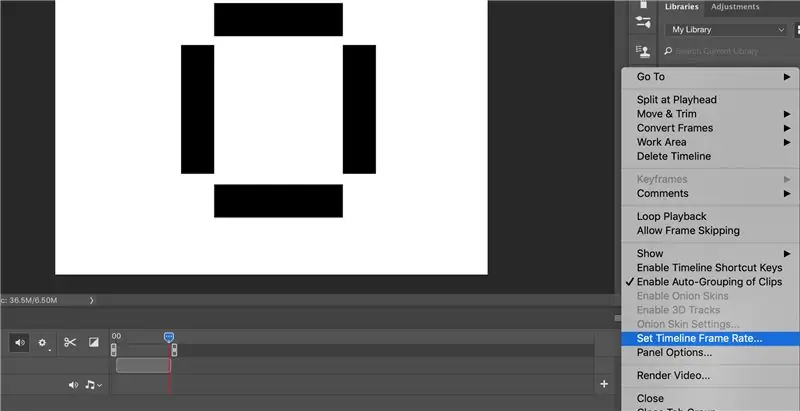
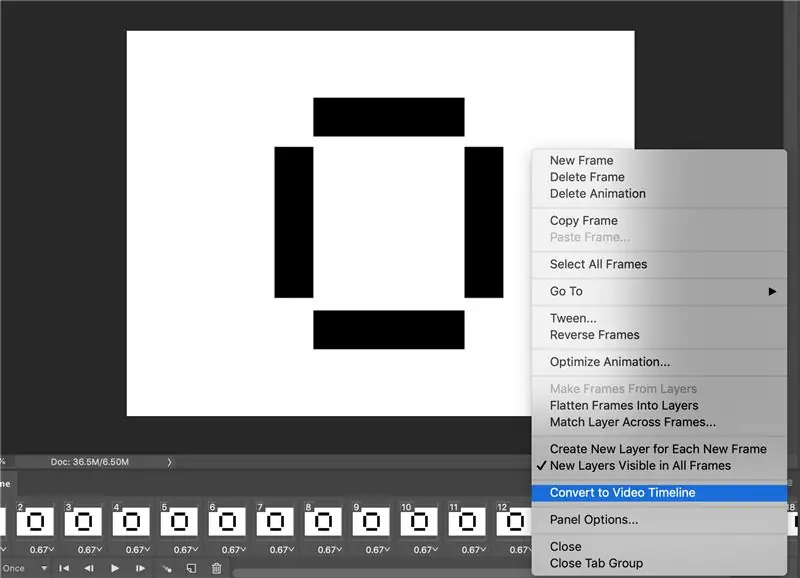
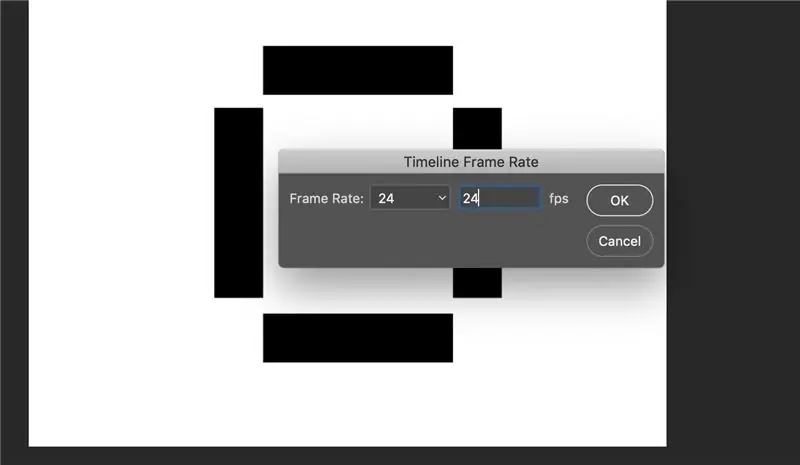
የተጠናቀቀውን ፍሬም በፍሬም እነማ ወደ ቪዲዮ የጊዜ መስመር ለመለወጥ እና ያንን ወደ Adobe Illustrator ወደ ውጭ ለመላክ ጊዜው አሁን ነው። የመጀመሪያው እርምጃ ወደ ሦስቱ አሞሌ አዶ መሄድ እና “ወደ ቪዲዮ የጊዜ መስመር ቀይር” ን መምረጥ ነው። ያ አንዴ ከተጠናቀቀ በኋላ ወደ ሦስቱ አሞሌ አዶ ይመለሱ እና የክፈፉን መጠን በሰከንድ ወደ 24 ክፈፎች ያዘጋጁ።
ደረጃ 5 ቪዲዮን ይስጡ
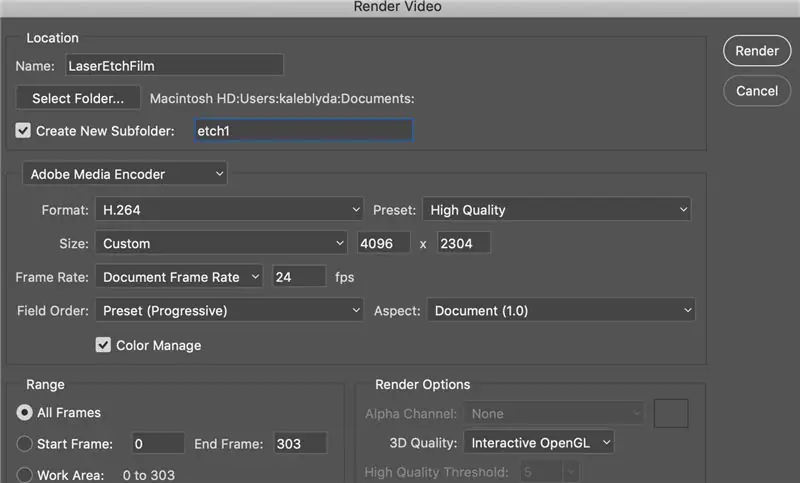
ከዚያ እንደገና ወደ ተመሳሳይ የሶስት አሞሌ አዶ ይመለሱ እና “ቪዲዮ ይስጡ” ን ይምረጡ። ፋይሉ ሊታወቅ የሚችል ነገር ይሰይሙ እና “ንዑስ አቃፊ ፍጠር” ን ይምረጡ። ይህ ወደ ገላጭ ምስል ስንጨምር ሁሉም የእርስዎ የግለሰብ የምስል ክፈፎች በአንድ ቦታ መያዛቸውን ያረጋግጣል።
ደረጃ 6: በስዕላዊ መግለጫ ውስጥ ፍሬሞችን ያዘጋጁ
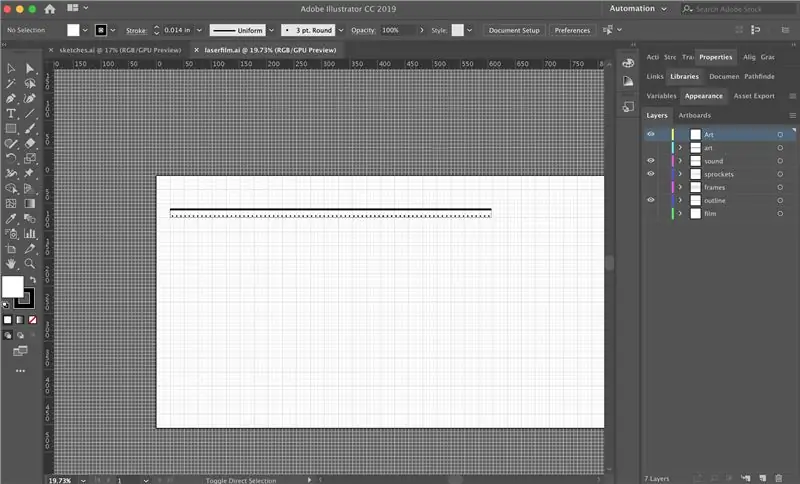
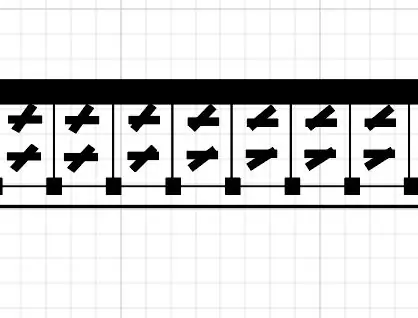
በሥዕላዊ መግለጫው ውስጥ በዚህ ደረጃ ግርጌ ላይ አብነቱን ይክፈቱ። ቀፎዎችን እና የድምፅ ንጣፎችን ጨምሮ ቀድሞውኑ በ 16 ሚሜ የፊልም ንጣፍ ንድፍ ተዘጋጅቷል። ክፈፎቹን በበለጠ በግልጽ ለማየት እንዲችሉ የድምፅ ንጣፍ እና መወጣጫዎችን የያዙትን ንብርብሮች ያጥፉ። ከዚያ ሁሉም ክፈፎች የመጨረሻ ደረጃ ወደሚገኙበት አቃፊ ውስጥ ይሂዱ እና የመጀመሪያውን ፍሬም ወደ ስዕላዊ መግለጫ ያንቀሳቅሱት። አስፈላጊ ከሆነ ያሽከርክሩ ፣ እና በመጀመሪያው ፍሬም ውስጥ ያስተካክሉት። ፊልሙን አንድ ላይ ሲገጣጠም ሊጠፋ ወይም ሊጎዳ ስለሚችል የመጀመሪያውን ክፈፍዎን ቢያንስ አንድ ጊዜ እንዲደግሙ እመክራለሁ። ሁለተኛውን ክፈፍ ያክሉ እና እንደአስፈላጊነቱ ያስተካክሉት ፣ ከዚያ በሁለተኛው ክፈፍ ውስጥ ይሰለፉት። እያንዳንዱ ክፈፍ በአብነት ውስጥ እስኪስተካከል ድረስ ይድገሙት።
ደረጃ 7: ለጨረር ማሳከክ ፋይል ያዘጋጁ
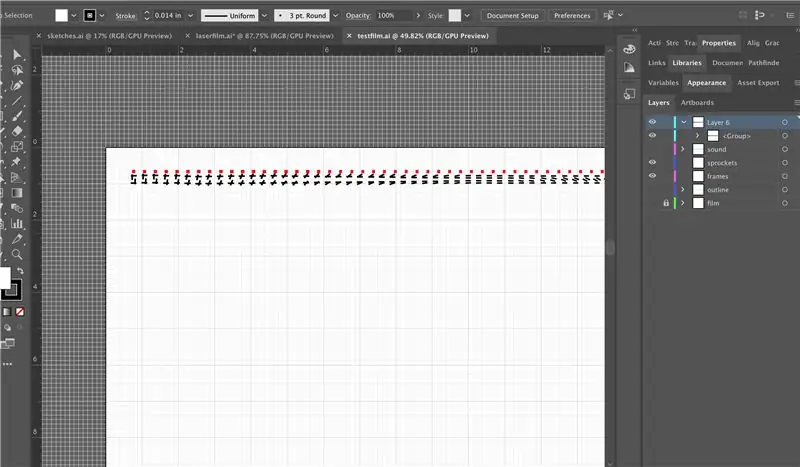


ወደዚያ ሊቃረብ ነው! ፍሬሞችን ፣ የድምፅ ንጣፎችን እና ስሮኬቶችን ይምረጡ። የሌዘር አጥራቢው ሊዘልለው ወደሚችለው ነገር ቀለሙን ይለውጡ - ለምስሎቹ ጥቁር የሚጠቀሙ ከሆነ ፣ RBG Red ን መጠቀም እና ኃይሉን ወደ 0%ማዘጋጀት ይችላሉ። ለተመሳሳይ ውጤት እንዲሁ የማይታዩ እንዲሆኑ ማድረግ ይችላሉ። ፍሬሞቹን እና የድምፅ ማሰሪያውን የማይታይ ለማድረግ መርጫለሁ ፣ ግን ምስሎቹን ለህትመት አሰልፍ ለማድረግ ትከሻዎቹን ትቼዋለሁ። ፋይሉን በዩኤስቢ አንጻፊ ላይ ያስቀምጡ እና ለማተም ይዘጋጁ።
ደረጃ 8: አትም

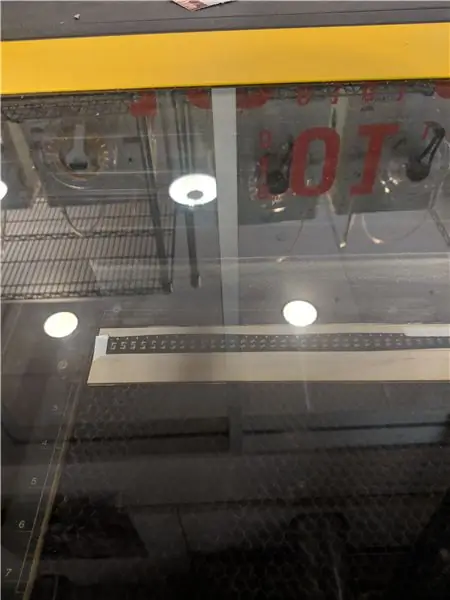
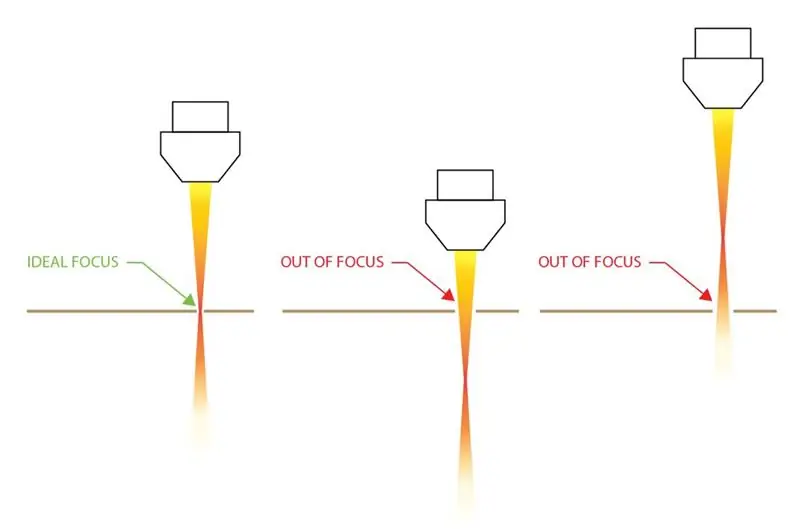
የተቆራረጠ የፓምፕ ቁራጭ እዚህ ይመጣል። የቴፕ ፣ የስሜት ገላጭ ጎን ወደላይ በመጠቀም የፊልም ጭረትዎን ከእንጨት ሰሌዳ ጋር ያያይዙ። የኢሚሊሲው ጎን ከመሠረቱ ጎን ያነሰ አንጸባራቂ ነው - ወይም በአንደበትዎ መሞከር ይችላሉ። ትንሽ ከምላስህ ጋር ከተጣበቀ ፣ የኢሜል ጎን ነው።
ጭሱ በደህና እንዲወገድ የጭስ ማውጫውን ያብሩ። በጨረር መቁረጫ አልጋው የላይኛው ግራ ጥግ ላይ ጣውላውን እና ፊልሙን ያስቀምጡ። ማጣበቂያው በቀጥታ በፊልሙ መሃል ላይ እንዲወርድ ፊልሙ በትክክል የተስተካከለ መሆኑን ያረጋግጡ።
በጨረር መቁረጫው ላይ ፋይሉን ይክፈቱ እና ከፊልሙ ጋር እንዲስማማ ያንቀሳቅሱት። ወደ የቁሳቁስ ዳታቤዝ ይሂዱ እና ሚላር ፊልም ይምረጡ --- ይህ ኃይል እና ፍጥነት ወደ 60-70% ፍጥነት እና ከ20-30% ኃይል ማዘጋጀት አለበት።
ሁሉም ነገር ከተዋቀረ በኋላ ህትመትን ይምረጡ። የጨረር መቁረጫው ምስልዎን በፊልሙ ላይ ያቆማል። ከጨረሰ በኋላ ከሌዘር መቁረጫ አልጋው ያስወግዱት እና የጥበብ ስራዎን ያደንቁ!
ደረጃ 9 - የጥበብ ሥራዎን ይመልከቱ (ከተፈለገ)



አንዴ የመጨረሻውን የተቀረጸ ፊልም ከያዙ በኋላ ሊያሳዩት ወደሚፈልጉት ክፈፎች ይከፋፍሉት እና በ 16 ሚሜ ፕሮጄክተር ውስጥ ያጫውቱት።
በፊልምዎ ላይ ቀለም ማከል ከፈለጉ ፣ ሹል መጠቀምን ያስቡበት - በሚታቀዱበት ጊዜ ቀለሙ ይታያል። አሲሪሊክ ቀለም ለመሥራት በጣም ግልፅ ነው ፣ እሱ እንደ ጥቁር ሆኖ ይታያል።
ይህ ጠቃሚ እንደነበረ ተስፋ አደርጋለሁ እናም የራስዎን የሙከራ ፊልም በመፍጠር ተደስተዋል!
የሚመከር:
በጨረር የተቀረጸ የ 16 ሚሜ ፊልም ስትሪፕ 4 ደረጃዎች

Laser-Etched 16mm Film Strip-ይህ በ 16 ሚሜ ጥቁር መሪ ፊልም ላይ አንድ አኒሜሽን እንዴት እንደሚቀረጽ በደረጃ-በደረጃ የእግር ጉዞ ነው።
ካን ብላንቼ ሌዘር / ሌዘር ነጭ አገዳ ከአርዱዲኖ ጋር - 6 ደረጃዎች

ካን ብላንቼ ሌዘር / ሌዘር ነጭ አገዳ ከአርዱዲኖ ጋር - ቴሌሜቴሬ ሌዘር ንቁ እና በአንፃራዊነት ተገላቢጦሽ proportionnelle a la distance pointée.Assistance aux déficiences visuelles. Laser rangefinder በንዝረት ድግግሞሽ በንፅፅር ከተጠቆመው ርቀት ጋር። የእይታ ጉድለት ድጋፍ
120 ሮል ፊልም ወደ 620 ሮል ፊልም ይለውጡ 6 ደረጃዎች

120 ሮል ፊልምን ወደ 620 ሮል ፊልም ይለውጡ - ስለዚህ የድሮ መካከለኛ ቅርጸት ካሜራ አግኝተዋል ፣ እና የሚሠራው ቢመስልም አሁን ያለው መካከለኛ ቅርጸት 120 ሮል ፊልም አይመጥንም ምክንያቱም ስፖሉ ትንሽ በጣም ወፍራም ስለሆነ እና የመንጃው ጥርሶች በጣም ስለሆኑ ከ 120 ስፖል ጋር ለመገጣጠም ትንሽ ፣ ምናልባት 620 ኤፍ ይፈልጋል
ሌዘር የተቀረጸ የቡሽ የሞባይል ስልክ ሽፋኖች 6 ደረጃዎች (ከስዕሎች ጋር)

በጨረር የተቀረጸ የቡሽ የሞባይል ስልክ ሽፋኖች - በዚህ ሳምንት እኛ የእኛን ፈጣን 400 ሌዘር መቅረጫ ማሽን በመጠቀም በጨረር የተቀረጸ ቡሽ ነን። ዛሬ የእኛን የቡሽ ቁሳቁስ በመጠቀም በጨረር የተቀረጹ የስልክ መያዣዎችን እንሠራለን። የቡሽ ሰሌዳችንን በመጠቀም ልዩ የስልክ ሽፋኖችን ለመፍጠር የተለያዩ ቴክኒኮችን እናሳይዎታለን። ወ
እጅግ በጣም የቆዩ ካሜራዎች (620 ፊልም) ውስጥ ለመጠቀም የሞዴል ፊልም - 4 ደረጃዎች

እጅግ በጣም የቆዩ ካሜራዎች (620 ፊልም) ውስጥ ለመጠቀም የሞዴል ፊልም - ብዙ አስደናቂ የድሮ ካሜራዎች እዚያ አሉ ፣ አብዛኛዎቹ በእነዚህ ቀናት መምጣት ከባድ ወይም በጣም ውድ የሆነውን 620 ፊልም ይጠቀማሉ። ሙሉ መመሪያውን ሳያስፈልግ በአሮጌው 620 ዘመን ካሜራዎች ውስጥ ጥቅም ላይ የሚውለውን ርካሽ 120 ፊልምዎን እንዴት እንደሚቀይሩ ይህ ዝርዝር
